
ដំបងវេទមន្ត - ឧបករណ៍មួយក្នុងចំណោមឧបករណ៍ "ឆ្លាត" នៅក្នុងកម្មវិធី Photoshop ។ គោលការណ៍នៃប្រតិបត្តិការស្ថិតនៅក្នុងជម្រើសភីកសែលដោយស្វ័យប្រវត្តិនៃសម្លេងឬពណ៌ជាក់លាក់មួយនៅលើរូបភាព។
ឧបករណ៍ "វេទមន្តវេទមន្ត" នៅក្នុងកម្មវិធី Photoshop
ជាញឹកញាប់អ្នកប្រើដែលមិនយល់ពីលទ្ធភាពនិងការកំណត់នៃឧបករណ៍នេះមានការខកចិត្តនៅក្នុងការងាររបស់វា។ នេះដោយសារតែការមើលទៅមិនអាចទៅរួចនៃការគ្រប់គ្រងការបែងចែកសម្លេងឬពណ៌ជាក់លាក់។ មេរៀននេះនឹងត្រូវបានឧទ្ទិសដល់ការធ្វើការជាមួយ "ដំបងវេទមន្ត" ។ យើងនឹងរៀនកំណត់រូបភាពដែលឧបករណ៍អនុវត្តក៏ដូចជាតំឡើងវា។
នៅពេលប្រើកម្មវិធី Photoshop CS2 កំណែរឺមុន "ដំបងវេទមន្ត" អ្នកអាចជ្រើសរើសដោយគ្រាន់តែចុចលើរូបតំណាងរបស់វានៅលើផ្ទាំងខាងឆ្វេង។ នៅក្នុងកំណែ CS3 ឧបករណ៍ថ្មីមានចំណងជើងថា "ការបែងចែករហ័ស" ។ វាត្រូវបានដាក់ក្នុងផ្នែកតែមួយហើយបន្ទះលំនាំដើមត្រូវបានបង្ហាញយ៉ាងច្បាស់។ ប្រសិនបើអ្នកប្រើកំណែ Photoshop នៅខាងលើ CS3 អ្នកត្រូវតែចុចលើរូបតំណាង "ការបែងចែករហ័ស" ហើយនៅក្នុងបញ្ជីទម្លាក់ចុះ "ដំបងវេទមន្ត".
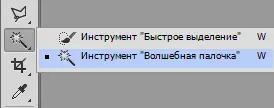
គោលការណ៍នៃប្រតិបត្តិការនៃឧបករណ៍
ដំបូងសូមមើលឧទាហរណ៍ "ដំបងវេទមន្ត" ។ ឧបមាថាអ្នកមានរូបភាពបែបនេះដែលមានផ្ទៃខាងក្រោយជម្រាលនិងខ្សែអក្សរមួយឆ្លងកាត់:

ឧបករណ៍ផ្ទុកទៅក្នុងតំបន់ដែលបានជ្រើសរើសភីកសែលដែលយោងទៅតាមកម្មវិធី Photoshop មានសម្លេងដូចគ្នា (ពណ៌) ។ កម្មវិធីកំណត់តម្លៃឌីជីថលនៃពណ៌និងរំលេចគេហទំព័រដែលត្រូវគ្នា។ ប្រសិនបើដីឡូតិ៍មានទំហំធំណាស់ហើយមានការបំពេញឯកឯងក្នុងករណីនេះ "ដំបងវេទមន្ត" គ្រាន់តែមិនអាចខ្វះបាន។
ឧទាហរណ៍យើងត្រូវរំលេចពីដីឡូតិ៍ពណ៌ខៀវនៅលើរូបភាពរបស់យើង។ អ្វីដែលចាំបាច់គឺចុចប៊ូតុងកណ្តុរខាងឆ្វេងនៅលើកន្លែងណាមួយនៃបន្ទះខៀវ។ កម្មវិធីនេះនឹងកំណត់តម្លៃនៃម្លប់និងផ្ទុកទៅក្នុងតំបន់ដែលបានជ្រើសរើសនៃភីកសែលដែលត្រូវនឹងតម្លៃនេះ។
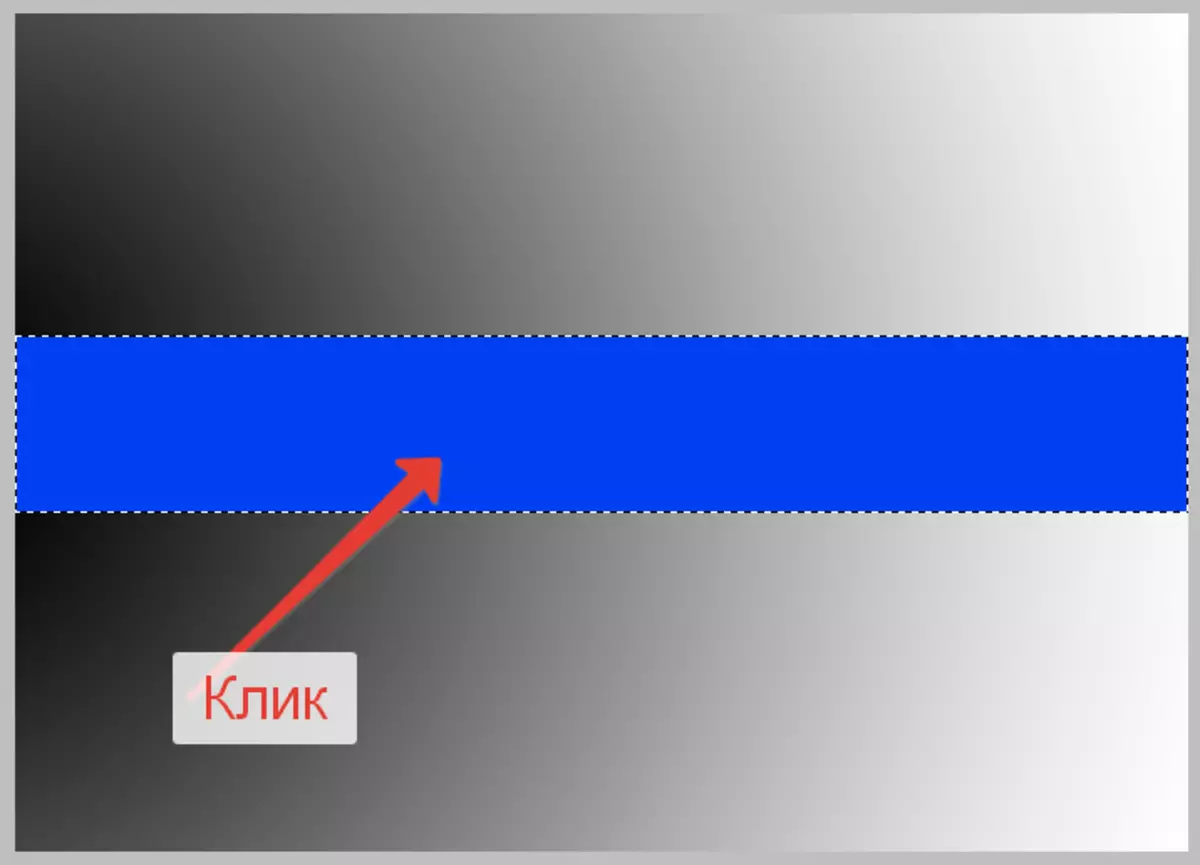
ការកំណត់
- "ការចូលរៀន" ។ សកម្មភាពមុនគឺសាមញ្ញល្មមពីព្រោះទីតាំងនេះមានការបំពេញ monophoponic, នោះគឺមិនមានស្រមោលពណ៌ខៀវផ្សេងទៀតនៅលើបន្ទះនោះទេ។ តើនឹងមានអ្វីកើតឡើងប្រសិនបើអ្នកអនុវត្តឧបករណ៍ទៅជម្រាលនៅលើផ្ទៃខាងក្រោយ? ចុចលើផ្ទៃពណ៌ប្រផេះនៅជម្រាល។
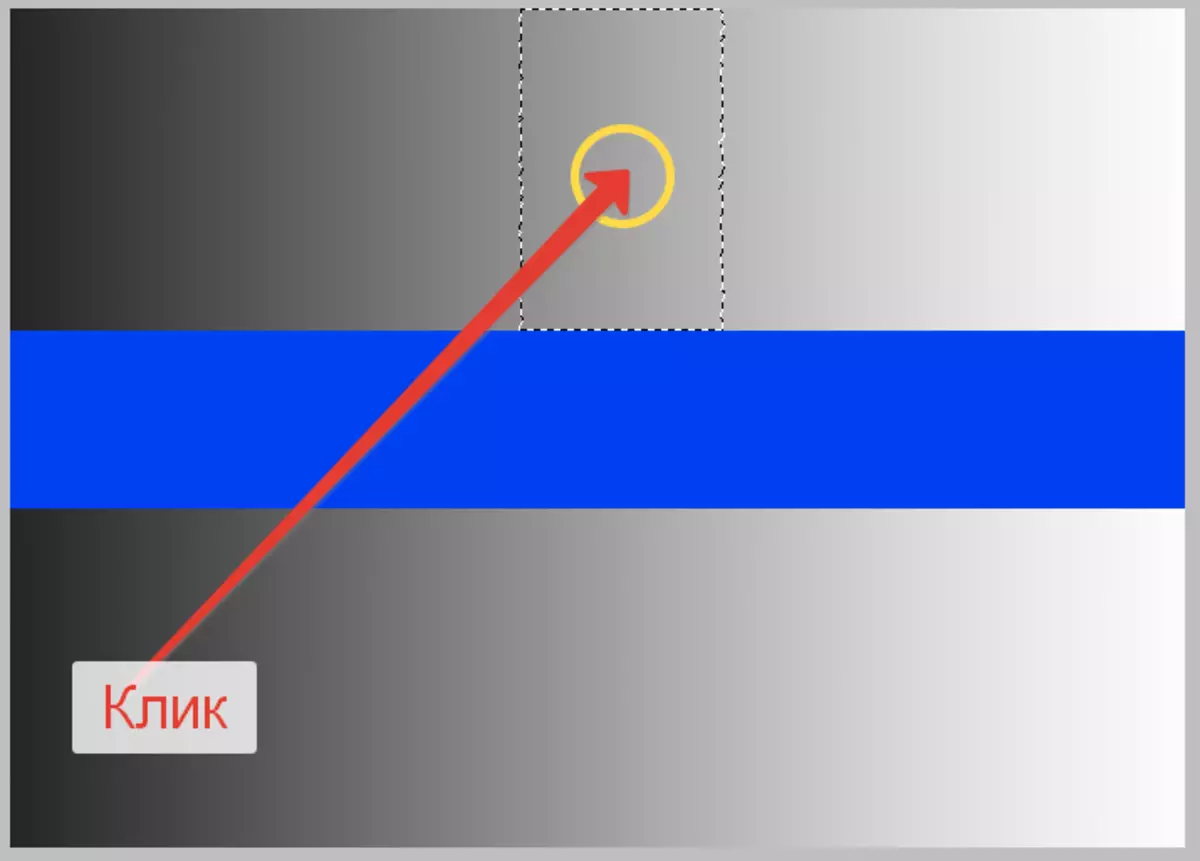
ក្នុងករណីនេះកម្មវិធីបានបម្រុងទុកស្រមោលមានប្រហាក់ប្រហែលនឹងតម្លៃនៃពណ៌ប្រផេះនៅលើគេហទំព័រដែលយើងបានចុច។ ជួរនេះត្រូវបានកំណត់ដោយការកំណត់ឧបករណ៍ជាពិសេស, "ការចូលរៀន" ។ ការកំណត់គឺនៅលើរបារឧបករណ៍ខាងលើ។

ប៉ារ៉ាម៉ែត្រនេះកំណត់ពីរបៀបដែលកម្រិតជាច្រើនអាចមានភាពខុសគ្នាគំរូ (ចំណុចសម្រាប់ការដែលយើងបានចុច) ពីម្លប់នោះដែលនឹងត្រូវបានផ្ទុក (ដែលបានបម្រុងទុក) ។ ក្នុងករណីរបស់យើង "ការអត់ឱន" បានដំឡើងនៅលើ 20 នេះមានន័យថា "ដំបងវេទមន្ត" បន្ថែមដើម្បីបញ្ជាក់ពី 20 ស្រមោលគឺងងឹតនិងស្រាលជាងគំរូ។ ជម្រាលនៅលើរូបភាពរបស់យើងរួមបញ្ចូលទាំងកម្រិតពន្លឺរវាង 256 ពិតនិងសខ្មៅ។ ឧបករណ៍ដែលបានបែងចែកដោយយោងតាមការកំណត់ដោយកម្រិតពន្លឺ 20 ក្នុងទិសទាំងពីរ។
តោះយើងសម្រាប់ជាប្រយោជន៍នៃការពិសោធសូមព្យាយាមដើម្បីបង្កើនការអត់ឱននេះនិយាយថារហូតដល់ទៅ 100 និងបានអនុវត្តជាថ្មីម្តងទៀត "ដំបងវេទមន្ត" ដើម្បីជម្រាល។
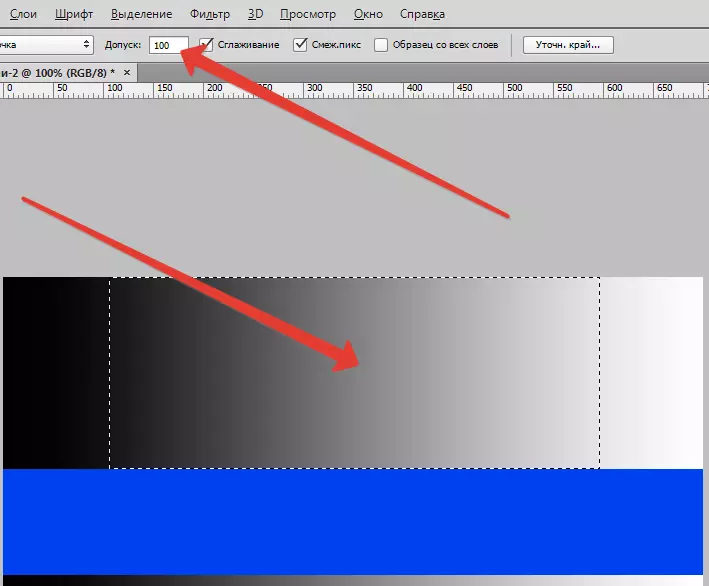
នៅ "ការអត់ឱន" , ពង្រីកប្រាំដង (នៅក្នុងការប្រៀបធៀបជាមួយនឹងមុននេះ), បានបម្រុងទុកសម្រាប់ឧបករណ៍ប្រាំដងច្រើនជាងផ្នែកមួយចាប់តាំងពីការមិនបាន 20 ស្រមោលត្រូវបានបន្ថែមទៅតម្លៃគំរូនិង 100 នៅលើជ្រុងនីមួយនៃការធ្វើមាត្រដ្ឋានពន្លឺ។
ប្រសិនបើអ្នកចង់ជ្រើសតែម្លប់ដែលឆ្លើយតបទៅនឹងគំរូនោះតម្លៃ "ការអត់ឱន" ត្រូវបានកំណត់ទៅ 0, ដែលនឹងផ្តល់ឱ្យកម្មវិធីទៅកម្មវិធីមិនមែនដើម្បីបន្ថែមតម្លៃណាមួយផ្សេងទៀតនៃស្រមោលទៅការជ្រើសរើសនេះ។ ជាមួយនឹងតម្លៃនៃ "ការអត់ឱន" 0 (សូន្យ) នោះយើងទទួលបានតែបន្ទាត់ស្តើងដែលមានការជ្រើសរើសបានតែមួយប៉ុណ្ណោះដែលត្រូវគ្នាម្លប់ទៅគំរូយកពីរូបភាព។
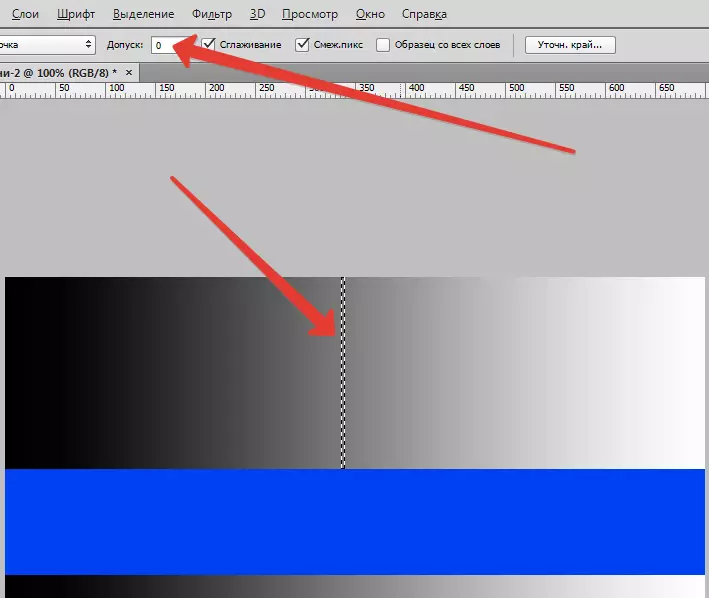
តម្លៃ "ការអត់ឱន" អ្នកអាចកំណត់នៅក្នុងជួរពី 0 ទៅ 255. តម្លៃខ្ពស់គឺមានកាន់តែច្រើនតំបន់នេះនឹងត្រូវបានបន្លិចនោះ។ ចំនួននេះ 255, បានបង្ហាញនៅក្នុងវាលនេះនឹងបង្ខំដើម្បីបម្រុងទុកឧបករណ៍រូបភាពទាំងមូល (សម្លេង) ។
- "ទាក់ទងភីកសែល" ។ ពេលពិចារណាការកំណត់ "ការអត់ឱន" វាគឺជាការដែលអាចធ្វើទៅបានកត់សម្គាល់ឃើញលក្ខណៈពិសេសជាក់លាក់មួយ។ នៅពេលចុចលើជម្រាល, កម្មវិធីនេះបានគូសបញ្ជាក់ភីកសែលតែមួយគត់នៅក្នុងតំបន់នៃជម្រាលនេះ។ ជម្រាលនៅលើចំណែកដីនៅក្រោមបន្ទះនេះមិនត្រូវបានរួមបញ្ចូលក្នុងការជ្រើសរើសនេះបើទោះបីស្រមោលនៅលើវាគឺដូចគ្នាបេះបិទទៅនឹងផ្នែកខាងលើទាំងស្រុងនោះ។ សម្រាប់ការនេះបានឆ្លើយការកំណត់ឧបករណ៍មួយបន្ថែមទៀត "ដំបងវេទមន្ត" ហើយវាត្រូវបានគេហៅថា ភីកសែលដែលទាក់ទង " ។ ប្រសិនបើមាន Daw (លំនាំដើម) ត្រូវបានដំឡើងនៅក្នុងផ្នែកខាងមុខនៃប៉ារ៉ាម៉ែត្រកម្មវិធីនឹងលៃទុកតែភីកសែលទាំងនោះដែលបានកំណត់ "ការចូល" ជាការសមរម្យសម្រាប់ជួរនៃពន្លឺនិងម្លប់នោះទេប៉ុន្តែនៅក្នុងតំបន់ដែលបានជ្រើស។ ភីកសែលបែបផ្សេងទៀតបើទោះបីជាមួយចំនួន, ជាការសមរម្យ, ប៉ុន្តែនៅខាងក្រៅតំបន់ដែលបានជ្រើសនឹងមិនធ្លាក់ចូលទៅក្នុងតំបន់ដែលផ្ទុក។ ក្នុងករណីរបស់យើងវាបានកើតឡើង។ ភីកសែលសមរម្យទាំងអស់នៅខាងក្រោមនៃរូបភាពនេះត្រូវបានមិនអើពើ។
តោះចំណាយការពិសោធន៍មួយផ្សេងទៀតនិងយកធុងនៅលើផ្ទុយមកវិញ ភីកសែលដែលទាក់ទង ".

ឥឡូវចុចលើដូចគ្នានេះផ្នែក (កំពូល) នៃជម្រាល "ដំបងវេទមន្ត".
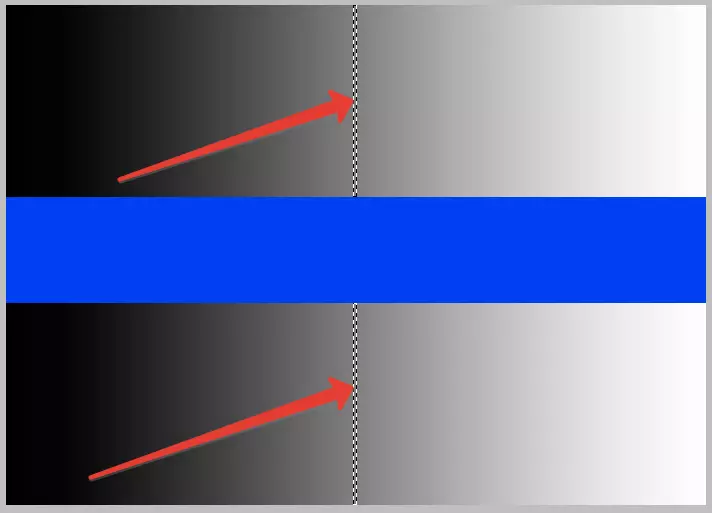
ដូចដែលយើងបានមើលឃើញថាប្រសិនបើ ភីកសែលដែលទាក់ទង " ជនពិការ, ភីកសែលទាំងអស់នៅក្នុងរូបភាពដែលសមរម្យសម្រាប់លក្ខណៈវិនិច្ឆ័យ "ការអត់ឱន" នឹងត្រូវបានបម្រុងទុកទោះបីជាពួកគេត្រូវបានបំបែកចេញពីគំរូក៏ដោយ (មានទីតាំងនៅផ្នែកផ្សេងទៀតនៃរូបភាព) ។
- ការកំណត់ពីមុនពីរ - "ការអត់ធ្មត់" និង ភីកសែលដែលទាក់ទង " - គឺសំខាន់បំផុតនៅក្នុងការងាររបស់ឧបករណ៍ "ដំបងវេទមន្ត" ។ ទោះយ៉ាងណាក៏ដោយមានអ្នកផ្សេងទៀតទោះបីជាមិនសំខាន់បែបនេះក៏ដោយប៉ុន្តែក៏មានការកំណត់ដែលចង់បានផងដែរ។ នៅពេលរំលេចភីកសែលឧបករណ៍ធ្វើឱ្យមានរាងដូចកែងក្រោយដោយប្រើចតុកោណតូចៗដែលជះឥទ្ធិពលដល់គុណភាពនៃការជ្រើសរើស។ Seamlords អាចលេចឡើងនៅក្នុងភាពធម្មតាត្រូវបានគេហៅថា "Lestenka" ។ ប្រសិនបើគ្រោងត្រូវបានគេបម្រុងទុកដោយមានរាងធរណីមាត្រត្រឹមត្រូវ (Quadring) បន្ទាប់មកបញ្ហាបែបនេះប្រហែលជាមិនកើតឡើងទេប៉ុន្តែនៅពេលដែលផ្នែកនៃរូបរាងខុសនៃ "Lanenka" គឺជៀសមិនរួច។ គែមត្រៀមលក្ខណៈរលូនបន្តិចនឹងជួយ "រលូន" ។ ប្រសិនបើ DAW DAW ត្រូវបានតំឡើងកម្មវិធី Photoshop អនុវត្តព្រិលតូចមួយដែលស្ទើរតែមិនប៉ះពាល់ដល់គុណភាពចុងក្រោយនៃគែម។

- ការកំណត់បន្ទាប់ត្រូវបានគេហៅថា "គំរូពីស្រទាប់ទាំងអស់" ។ តាមលំនាំដើម "វណ្ណៈវេទមន្ត" យកម្លប់គំរូដើម្បីរំលេចតែពីស្រទាប់នោះដែលបច្ចុប្បន្នត្រូវបានបន្លិចនៅក្នុងក្ដារលាយនោះគឺសកម្ម។ ប្រសិនបើអ្នកកំណត់ធុងទល់នឹងការកំណត់នេះកម្មវិធីនឹងយកគំរូចេញពីស្រទាប់ទាំងអស់ដោយស្វ័យប្រវត្តិនៅក្នុងឯកសារហើយនឹងបើកការជ្រើសរើសដែលដឹកនាំដោយប៉ារ៉ាម៉ែត្រ "ការអត់ធ្មត់".

ការរបតិបត្ដិ
តោះពិចារណាក្នុងការអនុវត្តការប្រើប្រាស់ឧបករណ៍ "ដំបងវេទមន្ត".
យើងមានរូបភាពប្រភព:

ឥឡូវនេះយើងនឹងជំនួសមេឃនៅលើពពកផ្ទាល់ខ្លួនរបស់អ្នក។
យើងពន្យល់ពីមូលហេតុដែលយើងយករូបថតនេះយ៉ាងច្បាស់។ ហើយដោយសារតែវាល្អសម្រាប់ការកែសម្រួលដោយប្រើ "ដំបងវេទមន្ត" ។ មេឃស្ទើរតែជាជម្រាលដ៏ល្អឥតខ្ចោះហើយយើងដោយមានជំនួយ "ការអត់ធ្មត់" , យើងអាចបែងចែកវាបានយ៉ាងពេញលេញ។ លើសម៉ោង (បទពិសោធន៍ដែលទទួលបាន) អ្នកនឹងយល់ថារូបភាពមួយណាដែលអ្នកអាចអនុវត្តបាន។
- បង្កើតច្បាប់ចម្លងនៃស្រទាប់ដែលមានបន្សំគ្រាប់ចុចប្រភព បញ្ជា (Ctrl) + J..
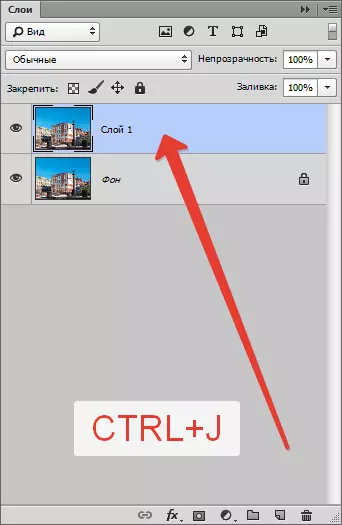
- បន្ទាប់មកយកវា "ដំបងវេទមន្ត" និងកំណត់រចនាសម្ព័ន្ធដូចខាងក្រោម: "ការអត់ធ្មត់" - 32, "រលូន" និង ភីកសែលដែលទាក់ទង " រួមបញ្ចូល, "គំរូពីស្រទាប់ទាំងអស់" បានបិទ។

- កំពុងនៅលើស្រទាប់ដោយមានច្បាប់ចម្លងចុចនៅផ្នែកខាងលើនៃមេឃ។ យើងទទួលបានជម្រើសនេះ:

- ដូចដែលអ្នកអាចឃើញមេឃមិនត្រូវបានគូសបញ្ជាក់ទាំងស្រុងទេ។ អ្វីដែលត្រូវធ្វើ? "ដំបងវេទមន្ត" ដូចជាឧបករណ៍ "ការបែងចែក" មានមុខងារលាក់មួយ។ វាអាចត្រូវបានគេហៅថាដូច "បន្ថែមទៅតំបន់ដែលបានជ្រើសរើស" ។ មុខងារបើកនៅពេលដែលគ្រាប់ចុចត្រូវបានប្តូរ ផ្លាស់ប្តូរ។ ។ ដូច្នេះការតោង ផ្លាស់ប្តូរ។ ហើយចុចលើផ្នែកដែលមិនត្រូវបានជ្រើសរើសដែលនៅសល់នៃមេឃ។

- យើងលុបកូនសោដែលមិនចាំបាច់ ដេល។ ហើយលុបជម្រើសដោយការរួមបញ្ចូលគ្នានៃគ្រាប់ចុច CTRL + D. ។ វានៅតែគ្រាន់តែរករូបភាពនៃមេឃថ្មីហើយដាក់រវាងពីរស្រទាប់នៅក្នុងក្ដារលាយ។
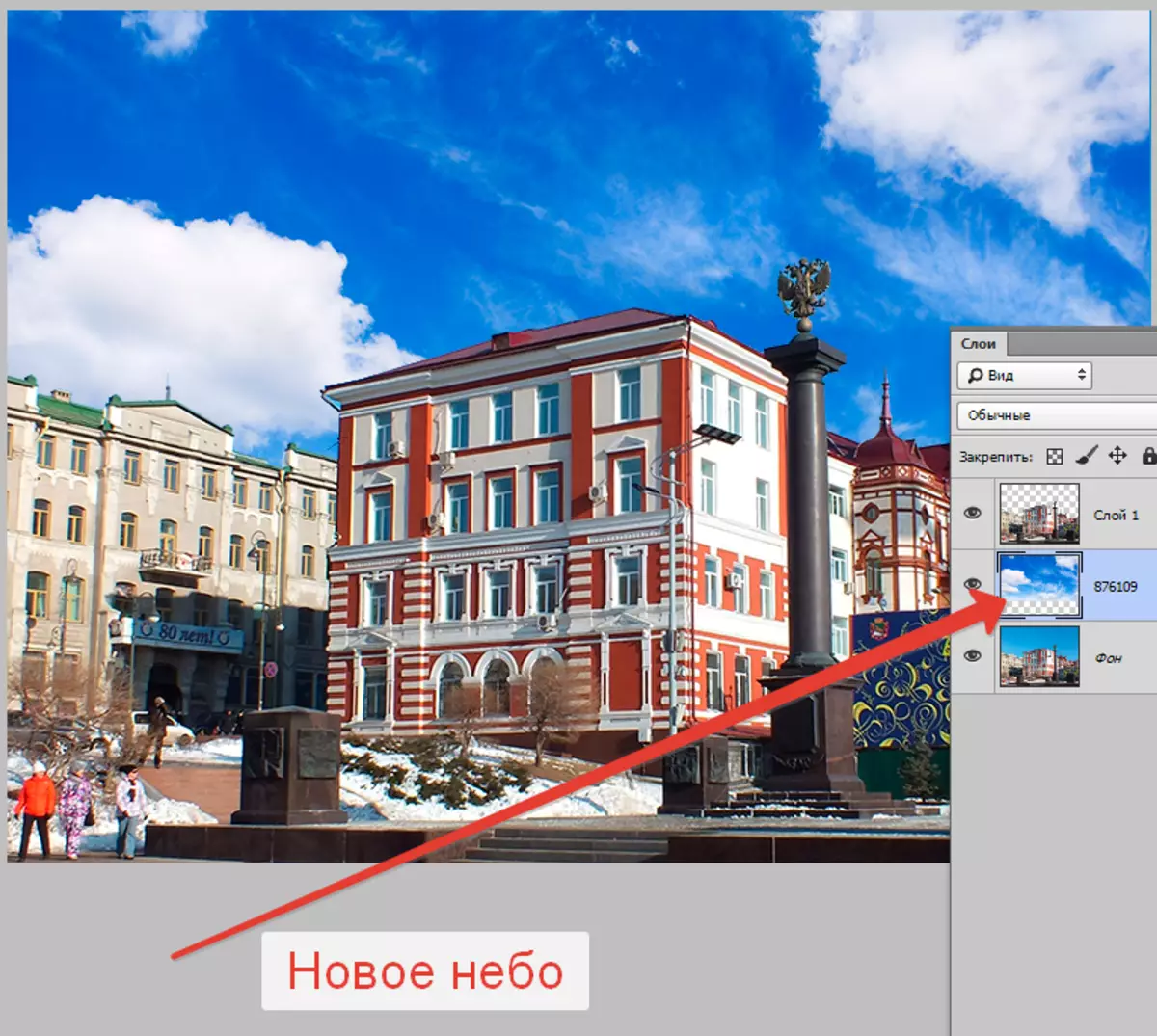
នៅលើឧបករណ៍សិក្សានេះ "ដំបងវេទមន្ត" អាចត្រូវបានពិចារណាឱ្យបានបញ្ចប់។ វិភាគរូបភាពមុនពេលប្រើឧបករណ៍ប្រើការកំណត់ដោយប្រើគំនិតហើយអ្នកនឹងមិនធ្លាក់ចូលក្នុងជួររបស់អ្នកប្រើប្រាស់ទាំងនោះដែលនិយាយថា "វង្វេងដ៏គួរឱ្យភ័យខ្លាច" ។ ពួកគេគឺជាអ្នកស្ម័គ្រចិត្តហើយមិនយល់ថាឧបករណ៍ Photoshop ទាំងអស់មានប្រយោជន៍ដូចគ្នាទេ។ អ្នកគ្រាន់តែត្រូវដឹងថាពេលណាត្រូវអនុវត្តវា។ សូមសំណាងល្អក្នុងការងាររបស់អ្នកជាមួយកម្មវិធី Photoshop!
